win10显卡驱动怎么安装的步骤教程
装机吧 2022年03月18日 12:40:00
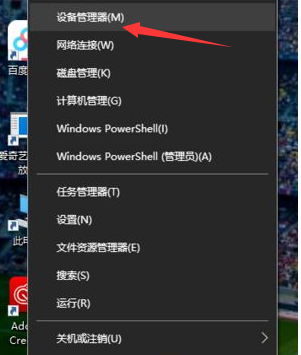
windows10系统怎么手动安装显卡驱动,在安装显示驱动是有很多原因造成安装程序失败,那么下面我们就一起分享一win10显卡驱动怎么安装的步骤教程,一起来看看吧.更多win10教程,尽在装机吧官网
win10显卡驱动安装的教程
1、首先右键点击开始菜单。找到其中的设备管理器选项并点击进入。
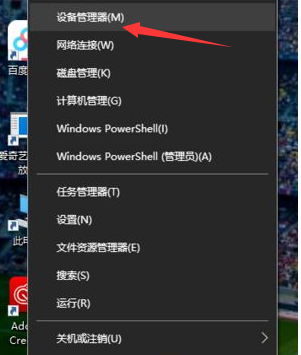
2、在设备管理器页面中我们找到显示适配器。

3、接着找到显卡右键点击,之后点击更新驱动程序这个选项。
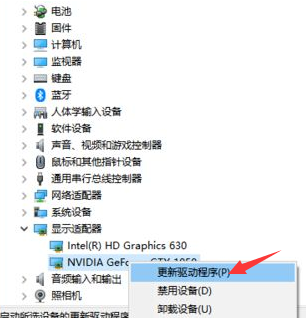
4、在出现的页面中选择自动搜索更新的驱动程序软件。
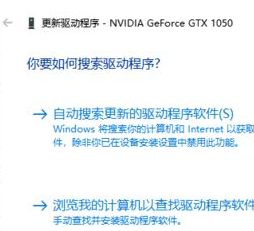
5、最后系统会自动搜索最新更新版本进行安装。
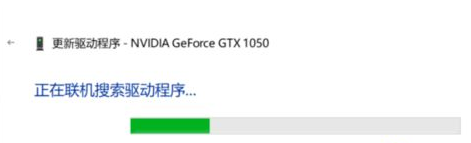
以上就是win10显卡驱动安装的教程的内容,需要的小伙伴可根据上述方法操作,希望能帮助到你。
喜欢22





